

Панель керування дає змогу друкувати фотографії, збережені на карті пам’яті, створювати копії та виконувати сканування без використання комп’ютера.
Панель керування складається із сенсорного екрана (A) і кнопок (B), які можуть світитися.
Екран ПОЧАТОК на сенсорному екрані відкриває доступ до різноманітних функцій апарата.
Екран ПОЧАТОК поділено на три окремі екрани. Копіювання, фотодрук або сканування виконуються з відповідних екранів.
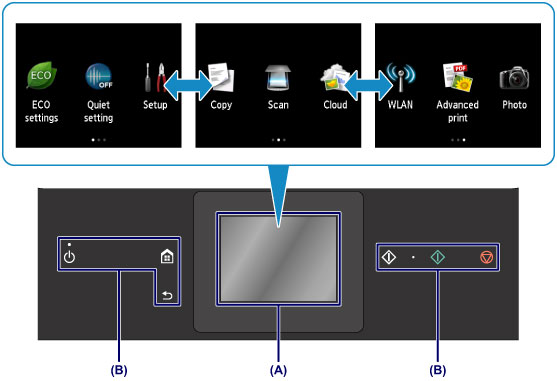
(A) сенсорний екран
Легко торкніться меню, кнопки або піктограми на екрані кінчиком пальця.
 Основні операції, виконувані із сенсорного екрана
Основні операції, виконувані із сенсорного екрана
(B) Кнопки на панелі керування
Те, які кнопки (B) на панелі керування світяться, залежить від того, який екран відображається. Для полегшення операцій світяться лише кнопки, доступні на поточному екрані.
Щоб вибрати кнопку, злегка торкніться її кінчиком пальця.
 Важливо ВажливоПримітки щодо використання панелі керування
|
Легко торкніться сенсорного екрана кінчиком пальця або перемістіть палець для отримання доступу до різноманітних функцій або параметрів.
 Важливо Важливо
- Не натискайте на сенсорний екран із зусиллям. - Не натискайте на сенсорний екран сторонніми предметами (особливо загостреними, наприклад кульковою ручкою, олівцем або нігтем). - Не торкайтеся сенсорного екрана вологими або брудними руками. - Не кладіть на сенсорний екран жодних предметів. |
Легке торкання
Легко доторкніться кінчиком пальця й одразу заберіть його.
Використовується для вибору елемента або фотографії на екрані.
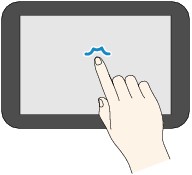
Дотик
Легко доторкніться кінчиком пальця.
Щоб неперервно прокручувати меню або фотографії вперед (або назад), не забирайте палець із позначки переходу вперед (або назад).
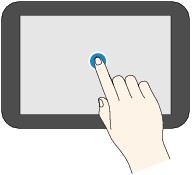
Проведення пальцем
Проведіть пальцем по екрану вверх, вниз, ліворуч або праворуч.
Використовується для переходу по меню та перегортання фотографій вперед і назад.
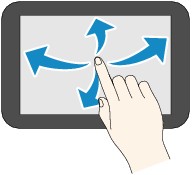
Перетягування
Легко торкаючись екрана, проведіть пальцем вверх, вниз, ліворуч або праворуч.
Використовується для перегляду списків елементів і переміщення повзунків.
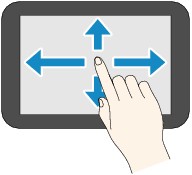
Приклад: робота із сенсорним екраном на екрані вибору фотографії
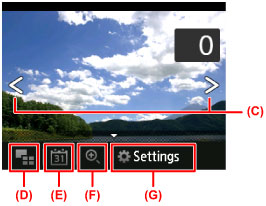
Проведіть пальцем ліворуч або праворуч на фотографії, щоб відобразити наступну або попередню фотографію.
Ту саму дію можна також виконати, легко торкнувшись елементів (C). Щоб неперервно перегортати фотографії вперед або назад, торкніться відповідного елемента (C) та утримуйте його.
Легко торкніться елемента (D), щоб перейти до екрана, на якому відображається кілька фотографій.
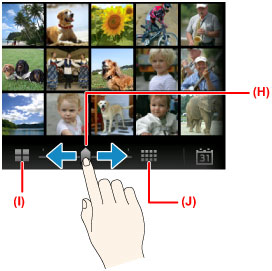
Перетягніть повзунок (H) ліворуч або праворуч, щоб змінити кількість відображуваних на екрані фотографій. Ту саму дію можна також виконати, легко торкнувшись елемента (I) або (J).
Легко торкніться елемента (E), щоб відобразити екран До останньої дати (To most recent date).
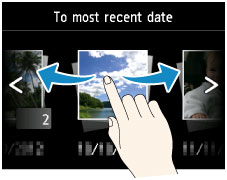
Щоб відобразити, проведіть пальцем ліворуч або праворуч і легко торкніть дату фотографії.
Легко торкніться елемента (F), щоб збільшити або зменшити фотографію.
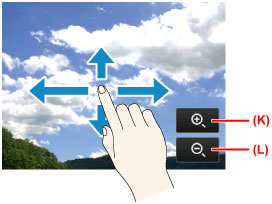
Легко торкніться елемента (K), щоб збільшити фотографію, і елемента (L), щоб зменшити її.
Проведіть пальцем до потрібної частини фотографії, щоб збільшити її.
Легко торкніться елемента (G), щоб відобразити екран Параметри (Settings).
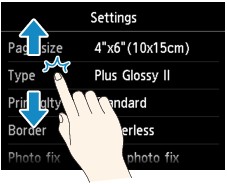

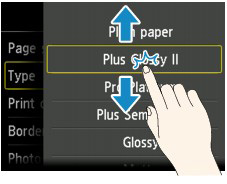
Перетягніть екран вгору або вниз і легко торкніться елемент, щоб вибрати його.
Відкриється інший список елементів. Перетягніть його в такий самий спосіб і легко торкніть параметр.
На початок сторінки |